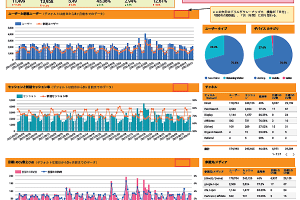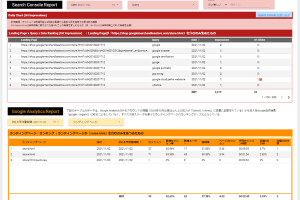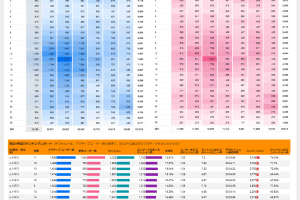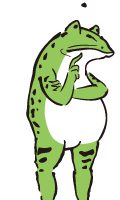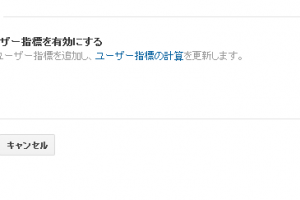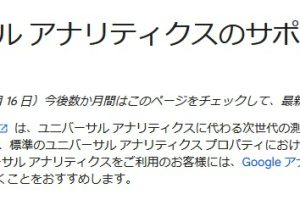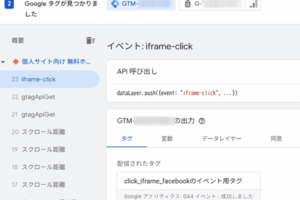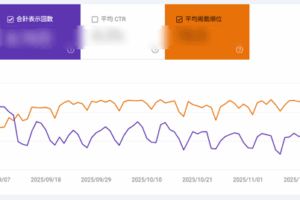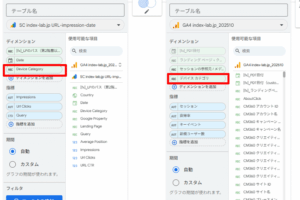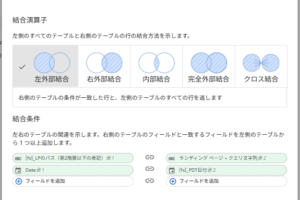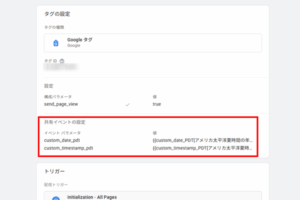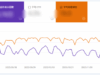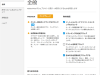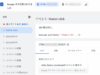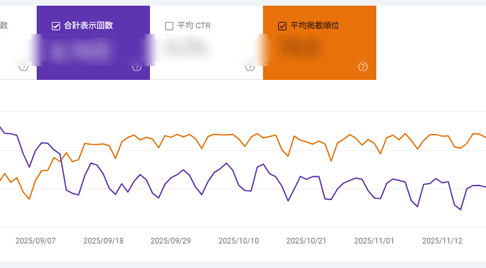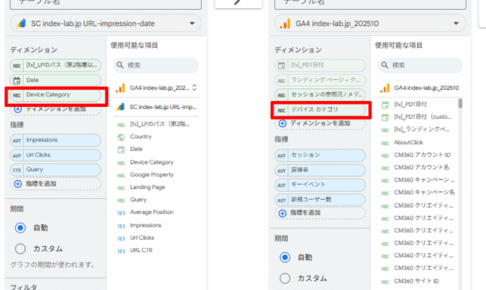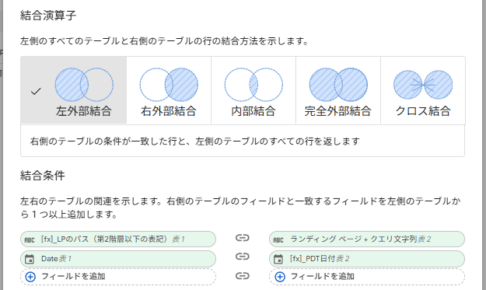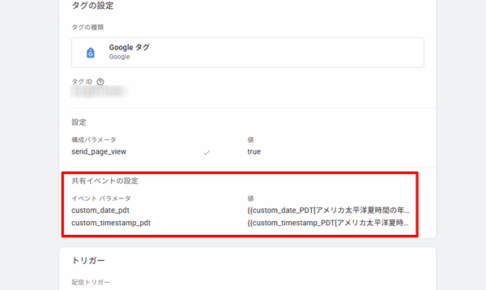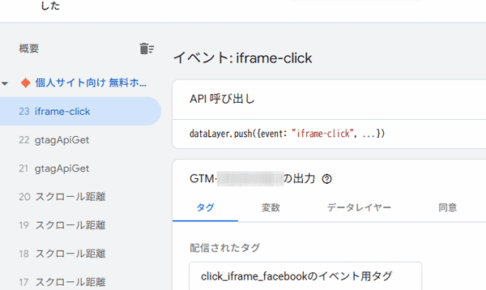私の環境で,ユーザー管理画面だけ一時的に新しいUIになっていましたので紹介します.
<この記事は「デジマのあれこれ」にて2017年11月頃公開された記事を一部改良して移植したものです>
Google AnalyticsのUIが変わろうとしています.図1のような「近日中に,さらに便利になったGoogleアナリティクス管理画面をご利用いただけるようになります」という表示を見た人も多いと思います.
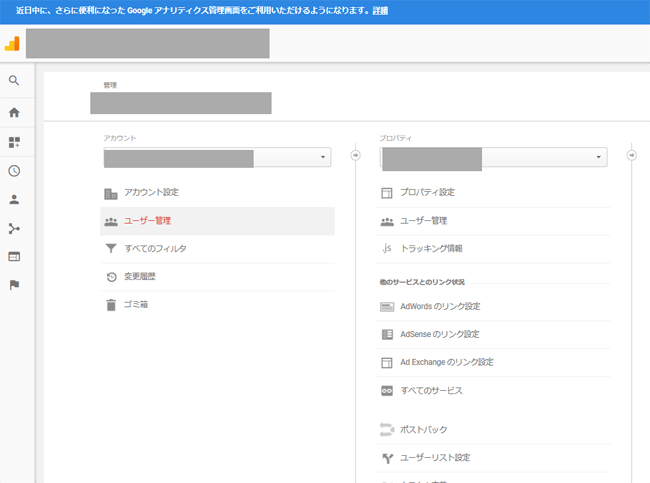
図1
図2は現状のアカウントでのユーザー管理の画面です.
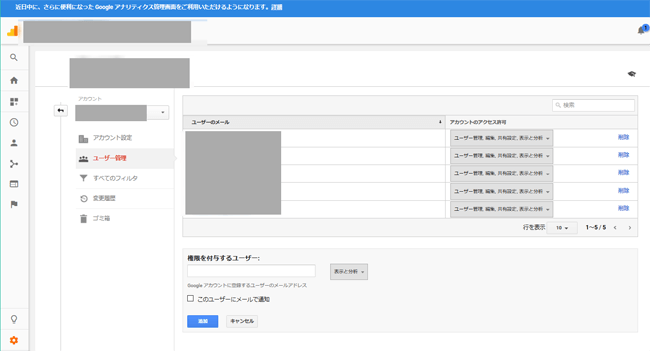
図2
そして,図3が新しいユーザー管理の画面です.別ウィンドウズに変わるのではなく,画面向かって右からユーザー管理画面が上に出現する感じです(Googleタグマネージャーにてタグの追加などをするような感じで表示されます).
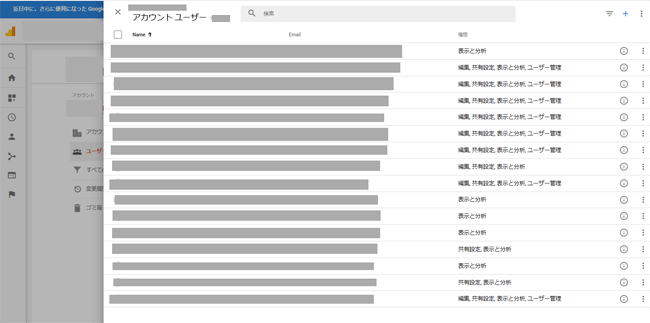
図3
例えばユーザー権限に関しては,図4のような感じで設定画面となります.
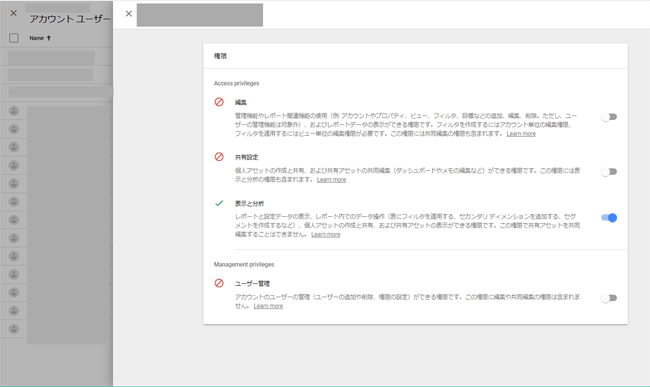
図4
図4から「共有設定」の権限を追加すると,図5のようになります(画面下に「権限を更新しました」と出ます).
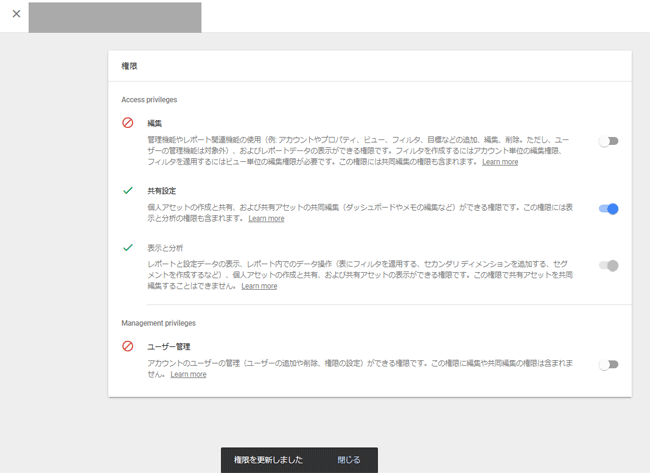
図5
あるユーザーの登録を削除するときは,一番右の点「・」が縦に3つ並んでいるところをクリックします(図6参照).ユーザーを削除しようとすると,図7のように削除確認画面が出ます.
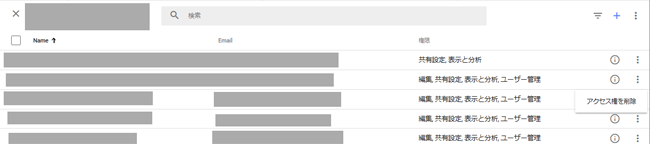
図6
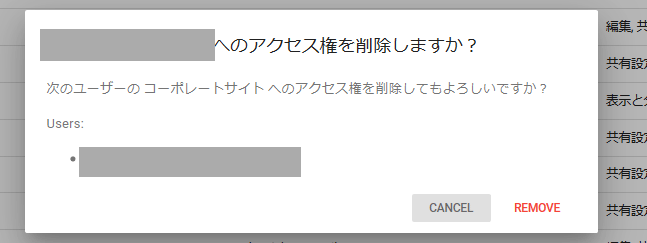
図7
新しいユーザーは,図3の右上にある青色の「+」をクリックして登録します.実際の登録画面は図8のような感じです.
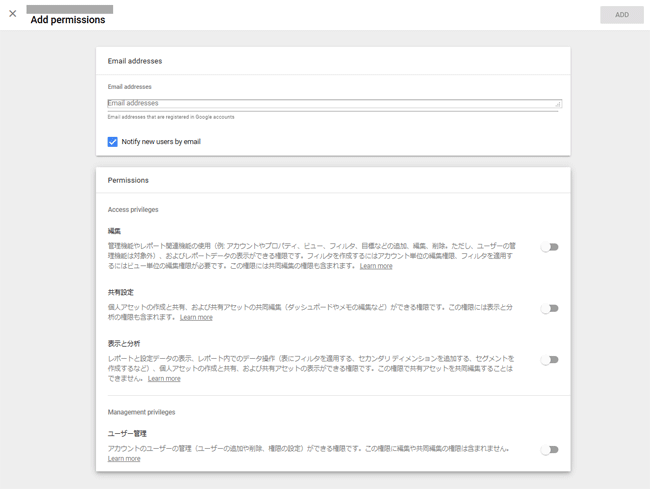
図8
図3の右上の三本の線が縦に並んで三角形のようなものをクリックすると図9のような表示がでます.これは図10や11の感じでユーザーなどを条件で検索したりするために使うようです.
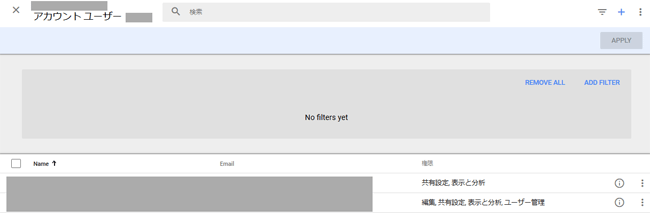
図9
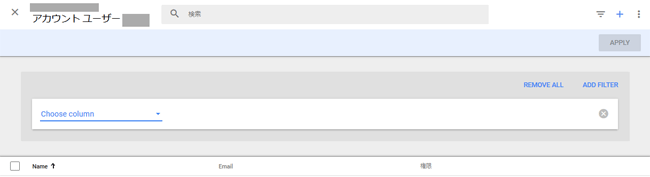
図10
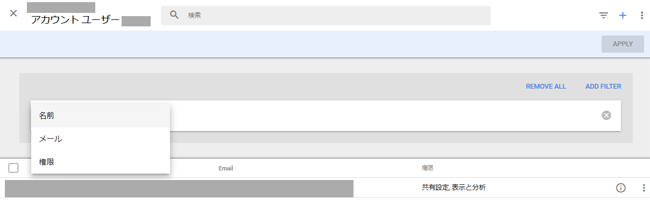
図11